Разборка Seagate Backup Plus Hub

Введение
В этом руководстве я покажу, как разобрать Seagate Backup Plus Hub до такой степени, чтобы можно было извлечь находящийся внутри жесткий диск. Следует отметить, что этот корпус внешнего жесткого диска невозможно разобрать до такой степени, не сломав большое количество защелок на корпусе, поэтому это руководство по разборке, а не по ремонту.
Что вам понадобится
Инструменты
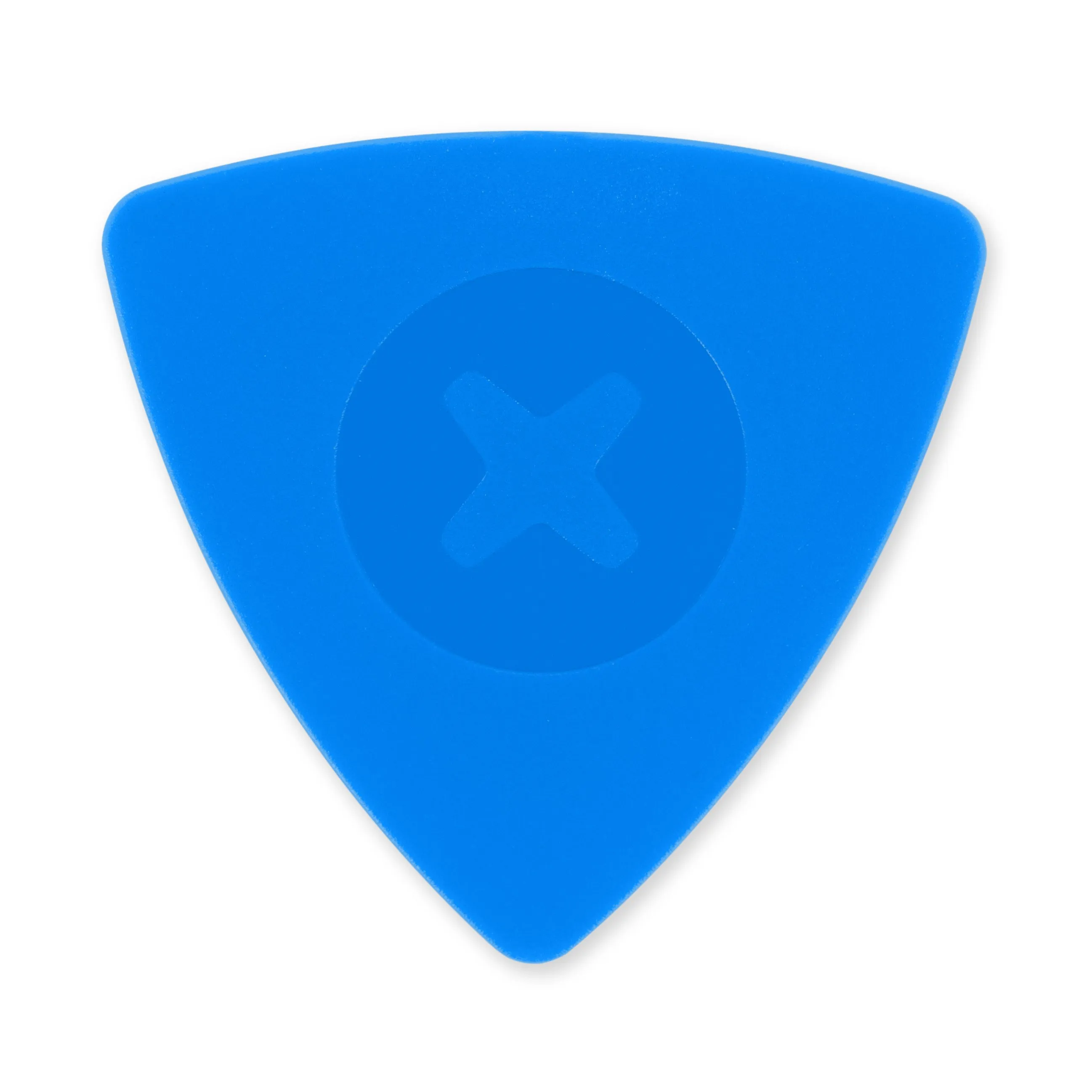
Отвертки iFixit (набор из 6) | Источник - ifixit.com 
Отвертка Phillips #1 | Источник - ifixit.com 
Металлический шпатель | Источник - ifixit.com
Шаг 1 Обзор

Выше показана фотография полностью разобранного корпуса с внешней стороны отсека (внутренняя плата не показана). Весь корпус держится на защелках. Эти защелки особенно неприятные, и я обнаружил, что смог предотвратить поломку лишь нескольких из них при открытии корпуса, даже используя гуталиновые кирки из набора инструментов Делаете.ру pro tech
Шаг 2 Какую часть нужно снять

Задняя пластина корпуса - единственное, что необходимо снять, выше приведена фотография корпуса, когда снята только задняя пластина.
Шаг 3 Отломайте защелки снизу


Сначала вдавите медиатор между корпусом в области справа от нижней части наклейки (см. рисунок). Затем вдавите металлическую лопатку в расширенную трещину рядом с резцом. Вы можете вынуть медиатор, но если он выскользнет из трещины, вам придется использовать его, чтобы вернуть медиатор обратно.
Шаг 4 Завершение работы с нижними защелками


Переместите шпатель так, чтобы он сдвинул корпус (см. рисунок 1), при этом должны раздаться громкие звуки щелчков, так как защелки сломаны. Проведите шпателем вдоль трещины и повторяйте это, пока не убедитесь, что защелок больше нет. Когда вы закончите, должен остаться небольшой зазор (см. фото 2).
Шаг 5 Ломаем защелки вдоль спины
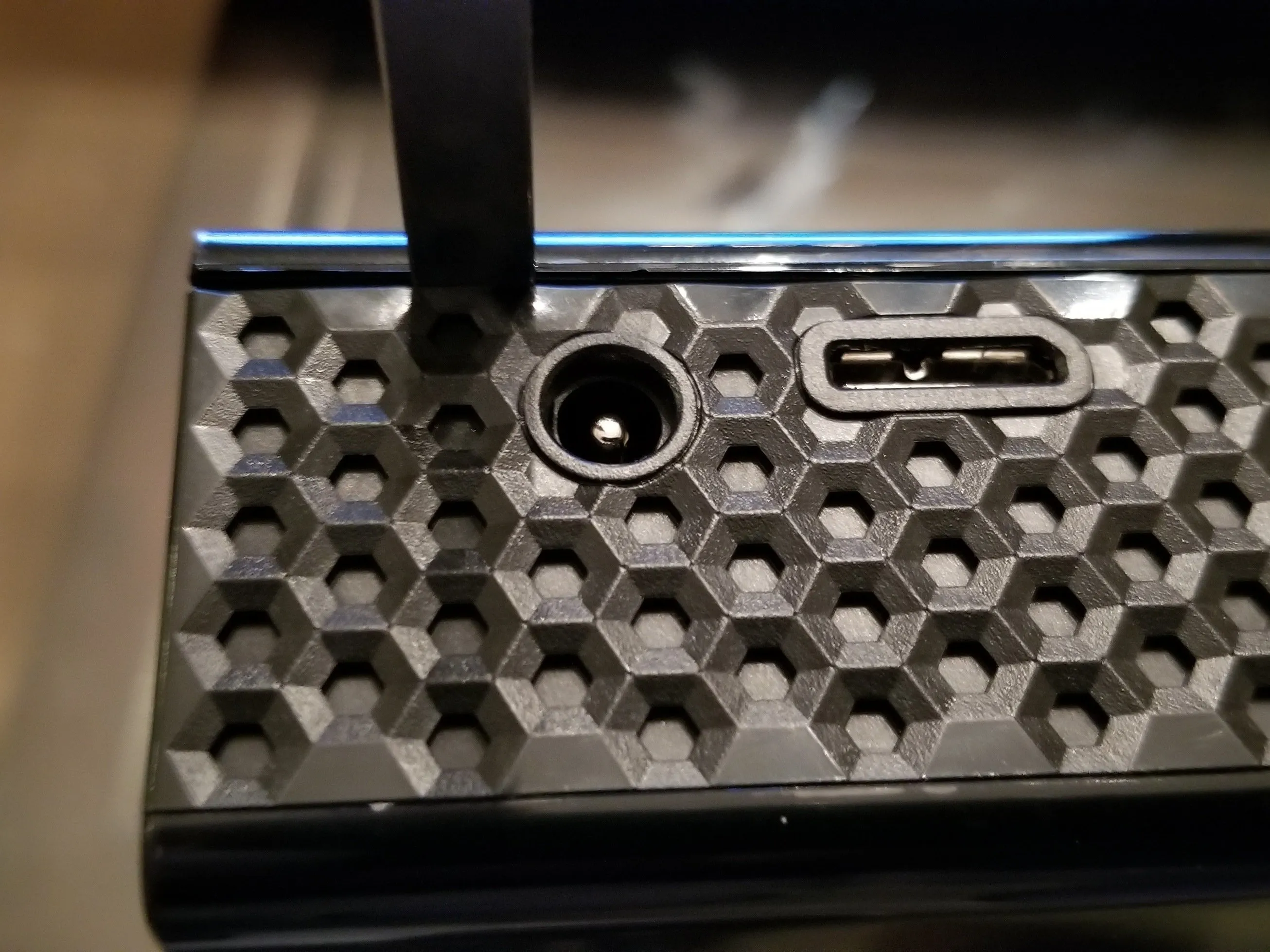

Теперь вставьте металлическую лопатку в трещину рядом с разъемом питания (см. рисунок 1), если предыдущий шаг был выполнен правильно, она уже должна разойтись настолько, чтобы не понадобилось поддевать ее киркой. Проделайте тот же метод защелкивания, что и раньше, вдоль этой трещины, после чего должен остаться небольшой зазор, как показано на втором рисунке.
Шаг 6 Разбираем защелки на верхней части

Теперь перейдите к верхней части корпуса, начав отжим с угла, как и раньше. Убедитесь, что он прошел небольшой изгиб, прежде чем выталкивать его наружу (см. фото 1).
Сломайте защелки с этой стороны таким же образом, как и раньше.
Шаг 7 Выламывание передних защелок

С помощью кирки просуньте палец в трещину рядом с логотипом Seagate (рисунок 1).
Затем сломайте защелки таким же образом, как и раньше. Если все сделано правильно, зазор должен быть довольно большим, и вы сможете начать раздвигать две стороны корпуса (см. следующий шаг).
Шаг 8 Завершение разделения корпуса
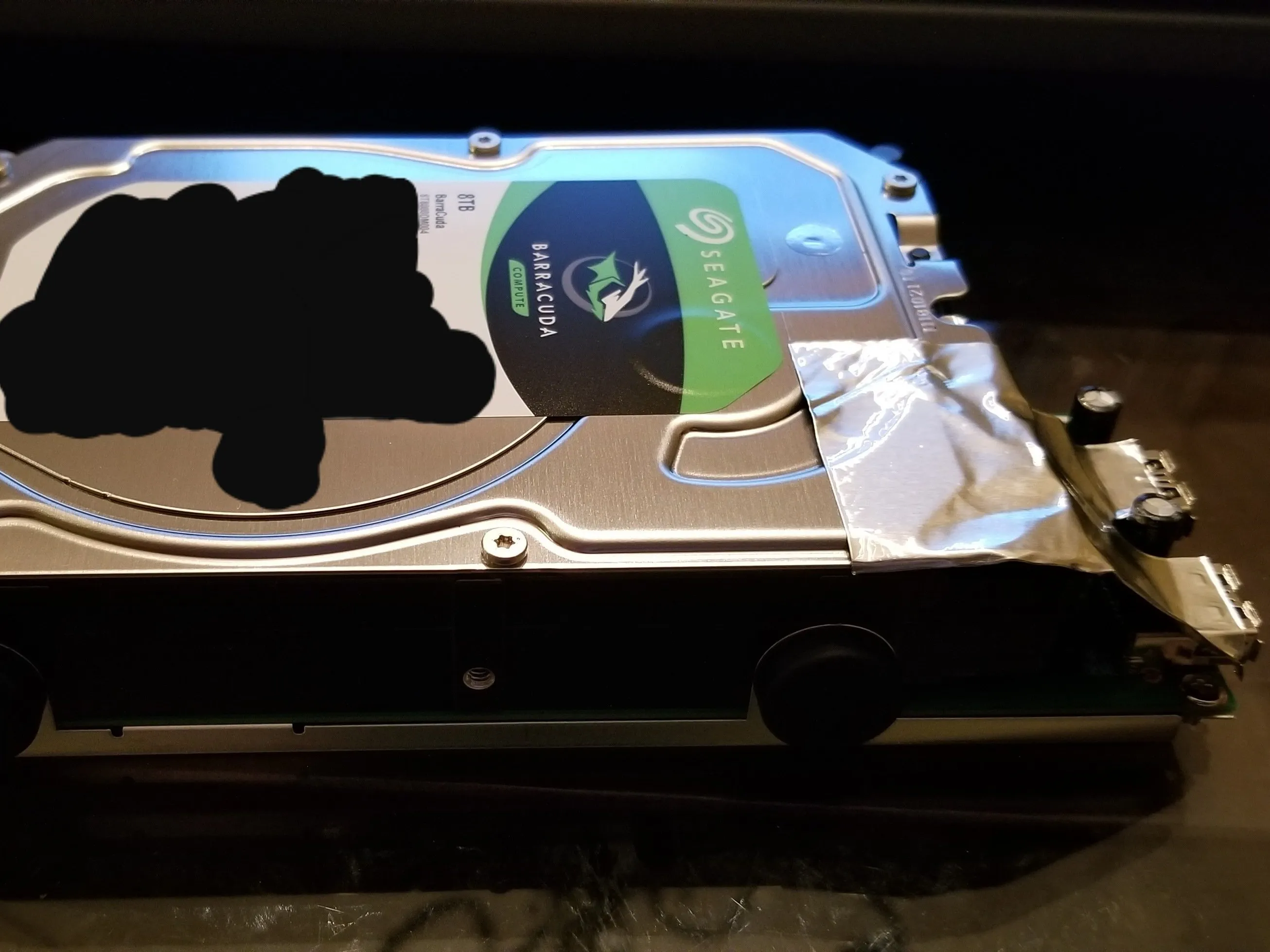
Диск не удерживается ни с одной стороны, поэтому будьте осторожны при отделении корпуса.
На этом этапе все защелки уже сломаны или разошлись. Поэтому возьмитесь за две стороны диска спереди и начните отделять их. При этом убедитесь, что защелки с обеих сторон остались разделенными, если нет, возьмите металлическую лопатку и используйте ее для повторного разделения обеих сторон.
Как только стороны будут разделены, плата с накопителем освободится. Привод и его плата не закреплены винтами, вместо них используются резиновые ножки, гасящие вибрацию, с обеих сторон привода.
Вытащите плату и накопитель с той стороны, на которой они оказались. (см. рисунок 1)
Больше никаких щелчков после этого момента :)
Шаг 9 Извлечение резиновых демпферов вибрации

На фотографии привод и плата лежат на боку. Снизу находится винт, закрытый резиновым демпфером вибрации. Сверху показан другой из двух винтов на этой стороне без резины.
Резина не приклеена, поэтому ее очень легко снять. На каждой стороне диска их по два, всего четыре. Снимите их все.
Шаг 10 Снимите алюминиевую ленту

Отклейте алюминиевую ленту с каждой стороны диска, она легко отрывается, но на новом диске, над которым я работаю, клей не очень прочный, так что вы сможете снять ее довольно легко.
Эта лента используется для защиты от шума, экранируя его, она не является строго необходимой, если вы хотите использовать эту плату с другим приводом, но она там есть, поэтому я решил оставить свою на плате.
На рисунке показано, как это должно выглядеть после удаления ленты с привода.
Шаг 11 Выкрутите крепежные винты


Резиновые части, которые были удалены ранее, закрывали четыре винта (по 2 с каждой стороны). (См. рис. 1) Выкрутите эти винты с помощью отвертки с головкой Philips №1.
После этого диск освобождается от крепежных винтов. Я поместил крепежные винты в резиновые ножки, чтобы не потерять их. (рисунок 2)
Шаг 12 Отсоедините накопитель
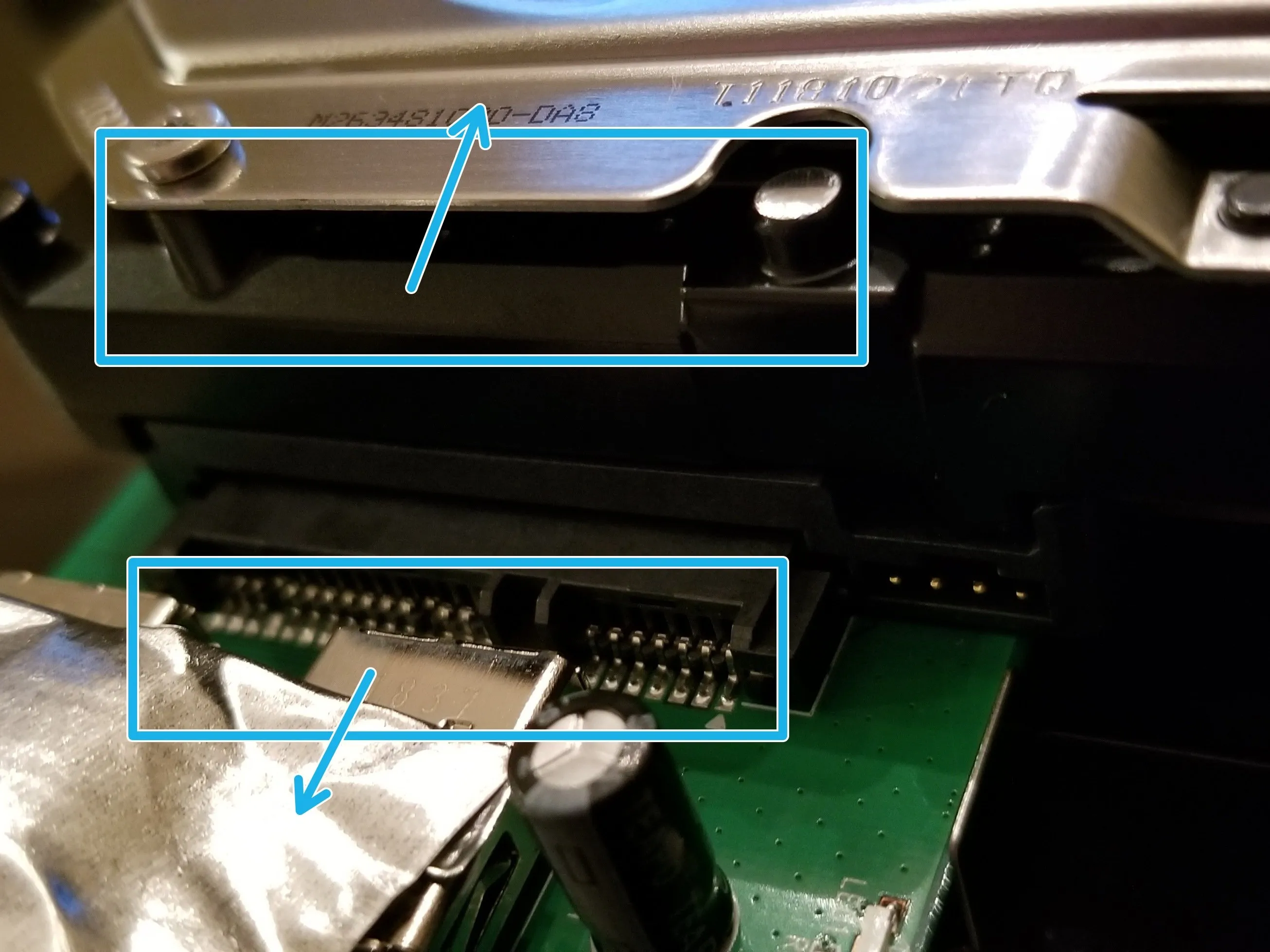
Последний шаг - отодвинуть диск от места, где плата подключает к нему разъемы sata и sata power (см. рис. 1).
Для этого возьмитесь одной рукой за металлическую пластину на задней панели, а другой - за диск. Затем сдвиньте плату вверх (по отношению к наклейке на диске), а диск - вниз. После этого диск будет отделен и готов к подключению к чему-либо еще.
Шаг 13 После заметок
Если вы хотите хранить отсек после извлечения диска, установите резиновые ножки с винтами внутри на те места, где они находились бы, если бы диск был там, затем вставьте его в более широкую часть корпуса так, чтобы корпус совпал с платой. затем нажмите на другую часть пластикового корпуса вместе с ним, чтобы защелкнуть его обратно.
Если вы запутались, вернитесь на несколько шагов назад и попробуйте разобрать устройство в обратном порядке.
Это было мое первое руководство по Делаете.ру, так что обязательно расскажите мне, как я справился!
Надеюсь, вы все остались довольны тем, каким получился этот гайд!
Комментарии к статье
Спасибо за полезное, новаторское руководство. Я открыл два таких устройства, потому что это был самый дешевый способ получить два Seagate Barracudas емкостью 8 ТБ, которые мне нужны были для заполнения NAS. Я думаю, что критерием успеха является возможность повторного использования корпуса. В моем случае я использовал два кейса с 3 ТБ Barracuda и 4 ТБ WD. У меня есть и другие корпуса, которые я мог бы использовать, но двойной концентратор USB 3.0 в этих позволяет соединить в цепочку несколько устройств, что я считаю полезным, так что я был рад, что смог спасти корпус. Я использовал около шести гитарных медиаторов из моего набора Делаете.ру iOpener для выполнения большей части работы. Я обнаружил, что это позволило мне не так часто использовать металлическую лопатку. Если вы делаете больше одного такого набора, полезно использовать первый как шаблон, чтобы показать, где эффективнее всего надавить на второй, потому что вы можете надавить и гитарным медиатором на то место, где находится вкладка. При повторном использовании корпуса обязательно проверьте новый диск, прежде чем снова закрывать корпус.
Еще раз спасибо за то, что показали нам путь к этим футлярам.
Пол, каждый раз, когда я меняю жесткий диск, светодиодный индикатор выключается. Вы использовали для замены жесткий диск той же емкости? То есть 4Tb на 4Tb? У меня есть 2 устройства с одинаковыми результатами, все светодиоды выключены, хотя жесткий диск был обнаружен и работал. Это просто не та емкость, из 8tb блока я поставил 4 Tb, и так продолжается история ...
(David)
